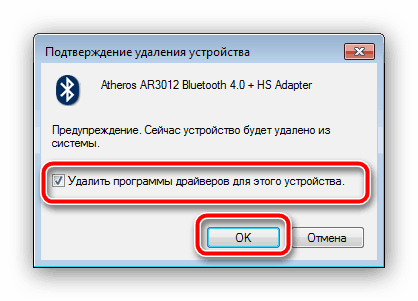قم بتشغيل Bluetooth على الكمبيوتر باستخدام Windows 7
لا يزال الاتصال اللاسلكي عبر تقنية Bluetooth يستخدم على نطاق واسع لتوصيل مجموعة واسعة من الأجهزة اللاسلكية بالكمبيوتر ، من سماعات الرأس إلى الهواتف الذكية والأجهزة اللوحية. فيما يلي وصف لكيفية تشغيل جهاز استقبال Bluetooth على أجهزة الكمبيوتر الشخصية وأجهزة الكمبيوتر المحمولة التي تعمل بنظام التشغيل Windows 7.
المحتوى
إعداد جهاز بلوتوث
قبل التوصيل ، يجب أن تكون المعدة جاهزة للتشغيل. هذا الإجراء يحدث على النحو التالي:
- الخطوة الأولى هي تثبيت أو تحديث برامج التشغيل الخاصة بالوحدة اللاسلكية. مستخدمو أجهزة الكمبيوتر المحمول فقط زيارة الموقع الرسمي للشركة المصنعة - البرنامج الصحيح هو أسهل للعثور على حق هناك. بالنسبة لمستخدمي أجهزة الكمبيوتر الشخصية الثابتة المزودة بجهاز استقبال خارجي ، تكون المهمة أكثر تعقيدًا إلى حد ما - تحتاج إلى معرفة الاسم الدقيق للجهاز المتصل وابحث عن برامج التشغيل الخاصة به على الإنترنت. من الممكن أيضًا ألا يعطي اسم الجهاز أي شيء - في هذه الحالة ، يجب أن تبحث عن برنامج الخدمة عن طريق معرف الأجهزة.
مزيد من التفاصيل: كيفية البحث عن برامج التشغيل عن طريق معرف الجهاز
- في بعض الحالات المحددة ، ستحتاج أيضًا إلى تثبيت مدير Bluetooth بديل أو أدوات مساعدة إضافية للعمل مع هذا البروتوكول. مجموعة الأجهزة والبرامج الإضافية المطلوبة شديدة التنوع ، لذا لا يُنصح بتقديمها جميعًا - دعنا نذكر ، ربما ، أجهزة الكمبيوتر المحمولة من Toshiba ، والتي من المستحسن تثبيت تطبيق Toshiba Bluetooth Stack عليها.
بعد الانتهاء من مرحلة الإعداد ، سنتابع تشغيل البلوتوث على الكمبيوتر.
كيفية تشغيل البلوتوث على Windows 7
أولاً ، نلاحظ أن أجهزة بروتوكول الشبكة اللاسلكية هذه يتم تمكينها افتراضيًا - فهي كافية لتثبيت برامج التشغيل وإعادة تشغيل الكمبيوتر لجعل الوحدة تعمل. ومع ذلك ، يمكن تعطيل الجهاز نفسه عبر Device Manager (إدارة الأجهزة) أو علبة النظام ، وقد تحتاج إلى تمكينه. النظر في جميع الخيارات.
الطريقة 1: إدارة الأجهزة
لتشغيل وحدة Bluetooth عبر "مدير الأجهزة" ، قم بما يلي:
- افتح "ابدأ" وابحث عن وضع "الكمبيوتر" فيه وانقر عليه بزر الفأرة الأيمن. حدد الخيار "خصائص" .
- على اليمين ، في نافذة معلومات النظام ، انقر فوق عنصر "مدير الأجهزة" .
- ننظر في قائمة قسم المعدات "راديو بلوتوث" وتوسيعه. في ذلك ، على الأرجح ، سيكون هناك موقف واحد فقط - هذه هي الوحدة اللاسلكية التي تحتاج إلى تشغيل. حدده ، انقر بزر الماوس الأيمن وفي قائمة السياق ، انقر على عنصر "تمكين" .
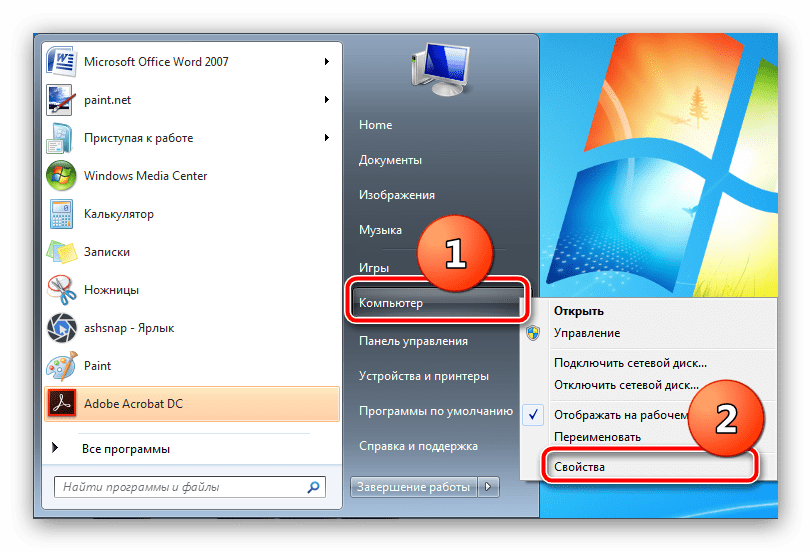
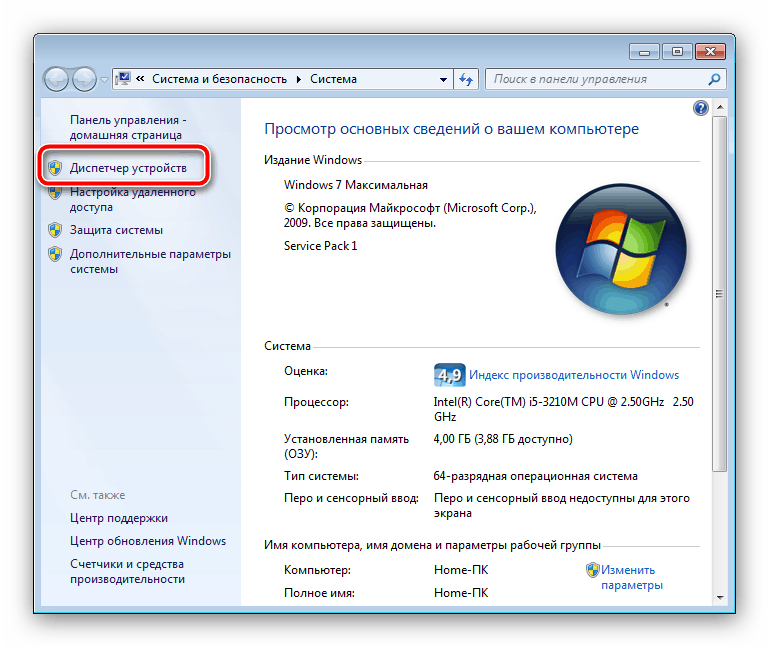
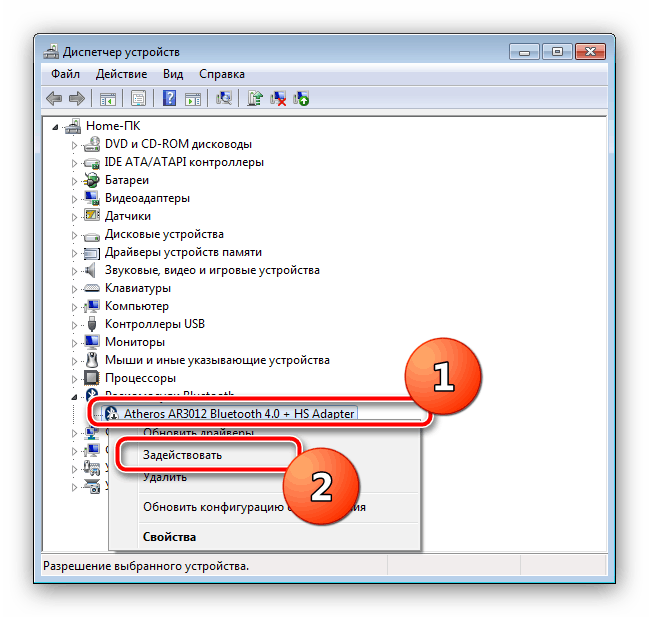
انتظر بضع ثوانٍ حتى يأخذ النظام الجهاز للعمل. لا يتطلب إعادة تشغيل الكمبيوتر ، ولكن في بعض الحالات قد يكون من الضروري.
الطريقة 2: علبة النظام
أسهل طريقة لتشغيل Bluetooth هي استخدام رمز الاختصار الذي يتم وضعه على الدرج.
- افتح شريط المهام وابحث عنه رمزًا به شعار Bluetooth أزرق.
- انقر فوق الرمز (يمكنك استخدام إما الزر الأيسر أو الزر الأيمن) واستخدام الخيار الوحيد المتاح الذي يسمى "تمكين المحول" .
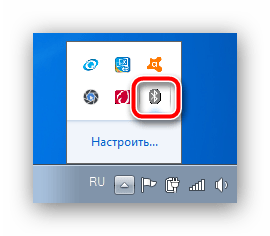

تم - الآن يتم تشغيل Bluetooth على جهاز الكمبيوتر الخاص بك.
حل المشاكل الشعبية
كما تظهر الممارسة ، حتى هذه العملية البسيطة يمكن أن تكون مصحوبة بالصعوبات. على الأرجح من هذه ، ونحن نعتبر المقبل.
في "مدير الأجهزة" أو علبة النظام لا يوجد شيء مثل Bluetooth
يمكن أن تختفي الإدخالات المتعلقة بالوحدة اللاسلكية من قائمة المعدات لمجموعة متنوعة من الأسباب ، ولكن أكثرها وضوحاً سيكون الافتقار إلى الدوافع. يمكنك التأكد من ذلك إذا عثرت على إدخالات "جهاز غير معروف" أو "جهاز غير معروف" في قائمة "مدير الأجهزة" . تحدثنا عن مكان البحث عن برامج تشغيل وحدات Bluetooth في بداية هذا الدليل.
يمكن أن يكون سبب أصحاب الحسابات المحمولة هو تعطيل الوحدة من خلال أدوات إدارة خاصة أو مجموعة من المفاتيح. على سبيل المثال ، على أجهزة الكمبيوتر المحمولة لينوفو ، Fn + F5 مسؤولة عن تمكين / تعطيل الاتصالات اللاسلكية. بالطبع ، لأجهزة الكمبيوتر المحمولة من الشركات المصنعة الأخرى ، فإن التركيبة الصحيحة ستكون مختلفة. إن تقديمها هنا غير عملي لأنه يمكن العثور على المعلومات الضرورية إما في شكل رمز Bluetooth في صف من مفاتيح F ، أو في وثائق الجهاز ، أو على الإنترنت على موقع الشركة المصنعة.
لا يتم تشغيل وحدة Bluetooth
تحدث هذه المشكلة أيضًا بسبب مجموعة متنوعة من الأسباب ، من الأخطاء في نظام التشغيل إلى فشل في الأجهزة. أول ما يجب فعله عند مواجهة مثل هذه المشكلة هو إعادة تشغيل جهاز الكمبيوتر أو الكمبيوتر المحمول: من المحتمل حدوث فشل في البرنامج ، وسيساعد تنظيف ذاكرة الوصول العشوائي للكمبيوتر على التعامل معها. إذا تم ملاحظة المشكلة بعد إعادة التشغيل ، يجدر محاولة إعادة تثبيت وحدة برنامج التشغيل. الإجراء كالتالي:
- ابحث عن برنامج تشغيل يعمل عن دراية بمعرفة طراز محوّل Bluetooth وقم بتنزيله إلى جهاز الكمبيوتر الخاص بك.
- فتح "مدير الأجهزة" - أسهل طريقة للقيام بذلك هي استخدام نافذة "تشغيل" ، يمكن الوصول إليها عن طريق الضغط على الجمع بين وين + صاد . في ذلك ، أدخل الأمر
devmgmt.mscوانقر على "موافق" . - ابحث عن وحدة راديو Bluetooth في القائمة ، وحددها وانقر فوق RMB. في القائمة التالية ، حدد الخيار "خصائص" .
- في نافذة الخصائص ، انقر فوق علامة التبويب "برنامج التشغيل" . ابحث عن الزر "حذف" هناك وانقر فوقه.
- في مربع حوار تأكيد العملية ، تأكد من تحديد المربع "إزالة برنامج التشغيل لهذا الجهاز" ثم انقر فوق "موافق" .
![إزالة برنامج الوحدة النمطية لإعادة تثبيت برامج تشغيل البلوتوث على ويندوز 7]()
تحذير! إعادة تشغيل الكمبيوتر ليست ضرورية!
- افتح الدليل مع برامج التشغيل التي تم تنزيلها مسبقًا على الجهاز اللاسلكي وقم بتثبيتها ، وفقط الآن أعد تشغيل الكمبيوتر.
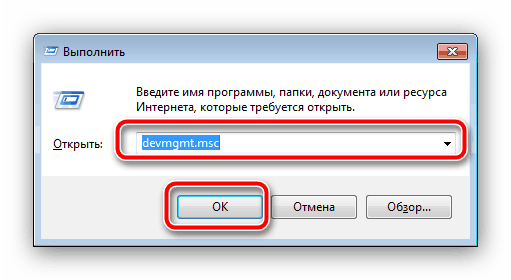
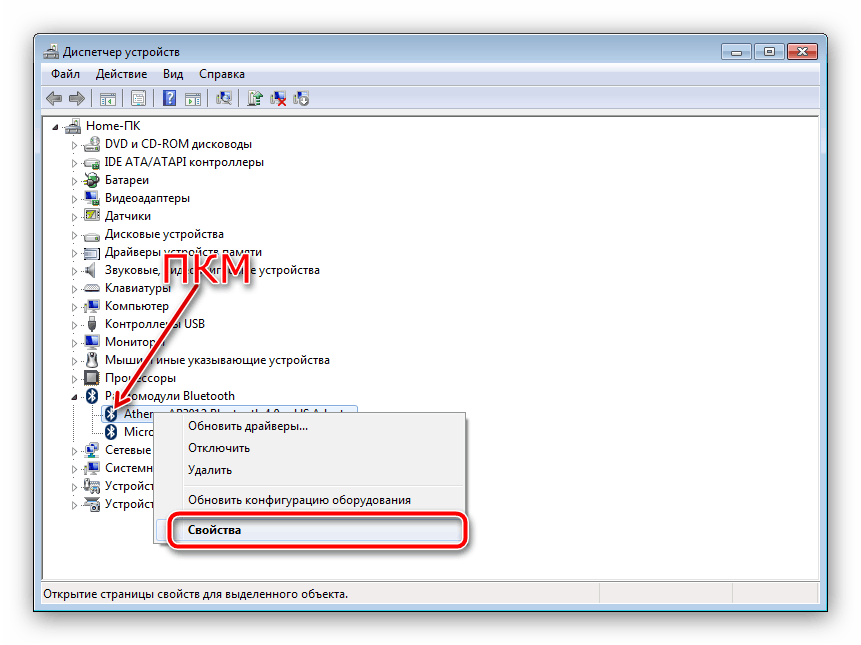
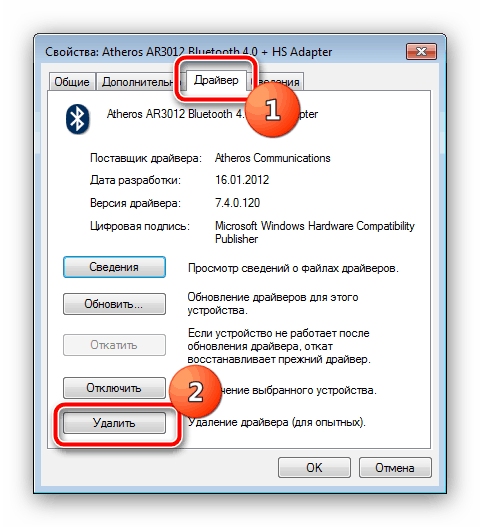
إذا كانت المشكلة في برامج التشغيل ، فإن التعليمات المذكورة أعلاه تهدف إلى إصلاحها. ولكن إذا تبين أنها غير فعالة ، فمن المرجح أنك تواجه مشكلة فشل الجهاز. في هذه الحالة ، سيساعدك الاتصال بمركز الخدمة فقط.
بلوتوث قيد التشغيل ، ولكن لا يمكن رؤية الأجهزة الأخرى.
كما أنه فشل غامض ، ولكن في هذه الحالة يكون برنامجيا بشكل حصري. ربما تحاول الاتصال بجهاز الكمبيوتر الشخصي أو الكمبيوتر المحمول على جهاز نشط مثل هاتف ذكي أو جهاز لوحي أو جهاز كمبيوتر آخر ، والذي يجب أن يكون جهاز الاستقبال قابلاً للكشف عنه. يتم ذلك بالطريقة التالية:
- افتح علبة النظام وابحث عن رمز Bluetooth الموجود بها. انقر بزر الماوس الأيمن عليه وحدد الخيار "فتح الإعدادات" .
- الفئة الأولى من المعلمات التي يجب فحصها هي كتلة "الاتصالات" : يجب فحص جميع الخيارات الموجودة بها.
- المعلمة الرئيسية التي لا يمكن لجهاز الكمبيوتر التعرف على أجهزة البلوتوث الموجودة فيها هي الرؤية. خيار "الاكتشاف" هو المسؤول عن ذلك. قم بتشغيله وانقر فوق "تطبيق" .
- حاول توصيل الكمبيوتر والجهاز المستهدف - يجب إكمال الإجراء بنجاح.
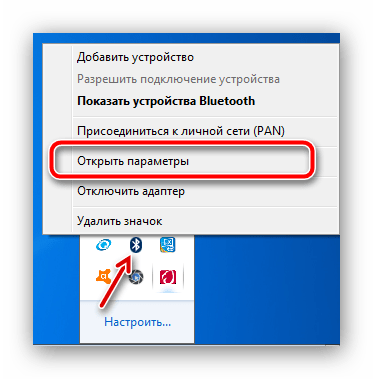
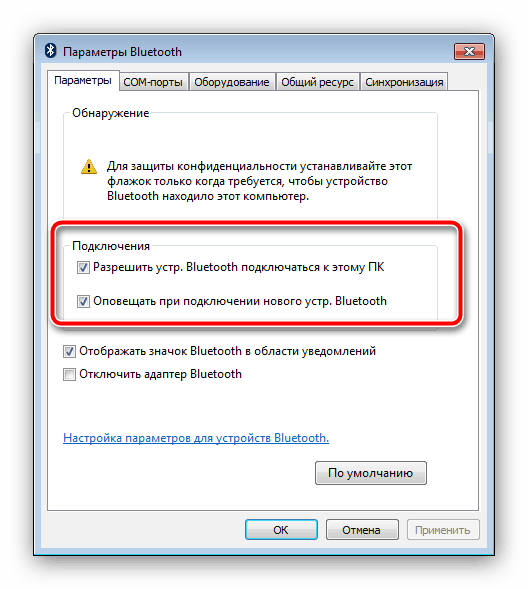

بعد إقران جهاز الكمبيوتر وجهاز خارجي ، يكون الخيار "السماح لأجهزة Bluetooth لاكتشاف هذا الكمبيوتر" هو الأفضل إيقافًا لأسباب تتعلق بالأمان.
استنتاج
تعرفنا على طرق تمكين Bluetooth على جهاز كمبيوتر يعمل بنظام التشغيل Windows 7 ، بالإضافة إلى حلول للمشاكل التي تنشأ. إذا كان لديك أي أسئلة ، اطلب منهم في التعليقات أدناه ، سنحاول الإجابة.